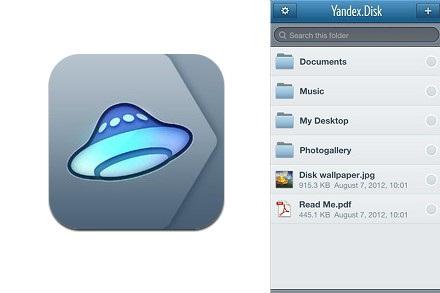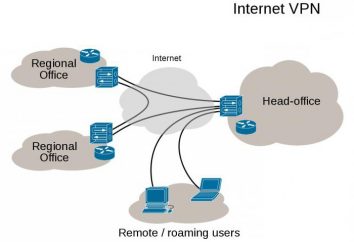Was ist die Cloud? Bis vor ein paar Jahren, PC-Anwender würde sagen, dass die sogenannte Wolke am Himmel. Aber nicht jetzt! Heute ist die „Cloud“ -Technologie durch Sprünge und Grenzen, die ihren Weg zu den Massen. Was ist das?
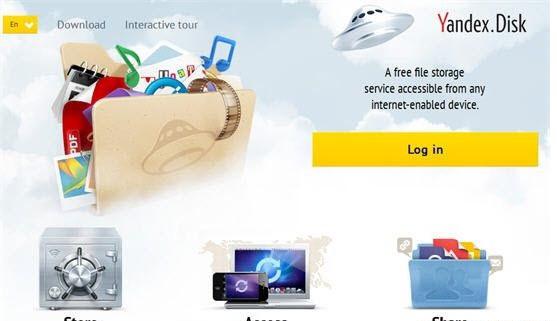 So ist die Speicherung von Dateien auf Remote-Servern. Dieser Dienst bietet jetzt seinen Nutzern mit vielen Unternehmen, eine oder andere Weise im Zusammenhang mit dem IT-Bereich. Natürlich „Yandex“ bleiben konnte nicht weg von den so in Mode jetzt Richtungen. Und weil wir wissen heute, dass diese „Yandex.Disk“ für das, was es ist und wie es zu benutzen.
So ist die Speicherung von Dateien auf Remote-Servern. Dieser Dienst bietet jetzt seinen Nutzern mit vielen Unternehmen, eine oder andere Weise im Zusammenhang mit dem IT-Bereich. Natürlich „Yandex“ bleiben konnte nicht weg von den so in Mode jetzt Richtungen. Und weil wir wissen heute, dass diese „Yandex.Disk“ für das, was es ist und wie es zu benutzen.
allgemeine Beschreibung
Wie Sie sich vorstellen können, Benutzerdaten der Namensdienst zum Speichern, erstellt und von der Firma „Yandex“ gehalten. Die Informationen in diesem Fall auf den Servern des Unternehmens.
Alle Dokumente, deren Größe von nicht mehr als 10 GB nicht überschreitet, kann für eine unbegrenzte Zeit gespeichert werden. Darüber hinaus alle Dateien auf der virtuellen Festplatte wird durch Antivirus überprüft, so lädt alle Inhalte vollständig sicher mit dem „Drive“. Das ist, was „Yandex.Disk“.
Wie es auf Ihrem Computer installieren?
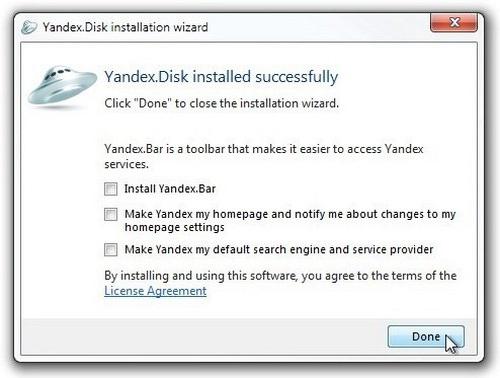 Wenn der Dienst gerade erst erschienen, nur für neue Mitglieder registriert wurden für eine Einladung (Einladung). Heute kann jeder tun, der einen Computer und Internet-Zugang. mit der „Scheibe“ zu starten, ein paar einfachen Schritten durchführen. Wir untersuchen, wie ein „Yandex.Disk“ auf dem Computer herzustellen.
Wenn der Dienst gerade erst erschienen, nur für neue Mitglieder registriert wurden für eine Einladung (Einladung). Heute kann jeder tun, der einen Computer und Internet-Zugang. mit der „Scheibe“ zu starten, ein paar einfachen Schritten durchführen. Wir untersuchen, wie ein „Yandex.Disk“ auf dem Computer herzustellen.
Zuerst geht, auf die offizielle Website von „Yandex“, jeden geeigneten Verwendung für Sie Browser. Wenn Sie in einen der Dienste des Unternehmens nicht registriert sind, ist es Zeit, es zu tun. Sie müssen auf die Schaltfläche mit dem entsprechenden und folgen Sie den Anweisungen der Bezeichnung klicken.
Danach klicken Sie auf „Enter“ -Taste, geben Sie Ihren Benutzernamen und Passwort, erhalten in den Hauptarbeitsfenster „Yandex.Mail“. gibt es einen Link „Disc“ fast in seinen sehr Titeln. Um Ihr persönliches 10 GB Speicherplatz zu erhalten, müssen Sie drei einfache Schritte auszuführen. Sie müssen auf den Link zu klicken Sie auf „Installieren … an den Computer fahren.“ Natürlich wählen Sie die Version, die für Ihr Betriebssystem verfügbar ist.
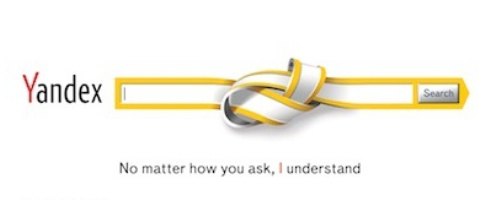 Nachdem wir gelernt, was „Yandex.Disk“ und wie es auf der Website zu finden, direkt über seine Einheit zu sprechen.
Nachdem wir gelernt, was „Yandex.Disk“ und wie es auf der Website zu finden, direkt über seine Einheit zu sprechen.
Laden Sie die Installationsdatei
Nach dem Download zu Ihrem Browser oder Download – Manager einen Online – Installer – Datei Download – Prozess zu starten. Am Ende des Download, klicken Sie auf der rechte Maustaste und wählen Sie „Als Administrator ausführen“ im Kontextmenü. Das Dienstprogramm wird automatisch gestartet wird, beginnen alle fehlenden Dateien von den Servern des Unternehmens zu pumpen.
Beenden Sie die Installation
Nach einiger Zeit (abhängig von der Geschwindigkeit der Verbindung) die Installation abgeschlossen ist. Achtung! Nach der Installation erscheint ein Fenster, in dem bude Checkbox "Elemente Yandex Set". Diese Art von „bemerkenswert“ Ergänzungen sind viele vorsichtig, so diese Option entfernen oder nicht – es ist Ihr Unternehmen.
Andere Optionen, die von Ihren Wünschen und Bedürfnissen zu markieren. Wenn das Installationsprogramm auf dem Abschluss der Arbeiten berichten, klicken Sie einfach mit der linken Maustaste auf die Schaltfläche „Fertig stellen“. Dadurch wird ein Dialog, in dem bringen Sie vertraut mit den Service-Funktionen erhalten. Dann können Sie auf „Weiter“ Taste drücken.
Hier ist, wie ein „Yandex.Disk“ zu etablieren. Es ist zu erkennen, dass es nicht kompliziert ist.
hochladen von Dateien
Finden Sie die „Disc“ in der Taskleiste sein, in der „Explorer“ im Menü „Start“, um durch die Liste der Programme scrollen, die auf Ihrem Computer installiert sind. Wie Sie Ihre Fotos, Videos und andere Dateien auf den Server hochladen? Kopieren „Yandex.Disk“ Ordner, die in der „Explorer“ linken Bereich gefunden werden kann: Alle möglichen einfach. Wenn das Dokument geladen wird, wird das blaue Signal an ihn weiter leuchten. Sobald der Prozess abgeschlossen ist, wird das Symbol seine Farbe zu blau ändern.
Darüber hinaus beinhaltet die Standardeinstellung Ordner „Yandex.Disk“ auf dem Desktop zu erstellen. Es ist auch möglich, zu kopieren und verschieben Dateien, die Sie auf den Server hochladen möchten. Achtung! Wenn Sie Dateien synchronisieren, werden sie auf Ihrem Computer gespeichert, so stellen Sie sicher, dass Sie genügend freien Speicherplatz verfügen. By the way, nach der ersten Zugabe von neuen Dokumenten, werden Sie sofort ein zusätzliches 2 GB freien Speicherplatz auf dem Empfangsnetzlaufwerk.
Sie können ein zusätzliches 3 GB, wenn man auf den Dienst in sozialen Netzwerken Link teilen.
Herstellung der verfügbaren Dokumente an die Öffentlichkeit
Der Vorteil der „Wolke“ ist nach wie vor in der Tatsache, dass man leicht an Freunde alles tun, können ihre Dokumente zur Verfügung, oder alle. Um dies zu tun, klicken Sie einfach auf die Datei auf der rechten Maustaste und wählen Sie „Kopieren public link“ im Kontextmenü.
Anwendung für Smartphones
Angesichts der zunehmenden Popularität von Smartphones, ist es nicht verwunderlich, Auftreten von „Yandex.Disk“ mobile Anwendung. Wie es zu benutzen?
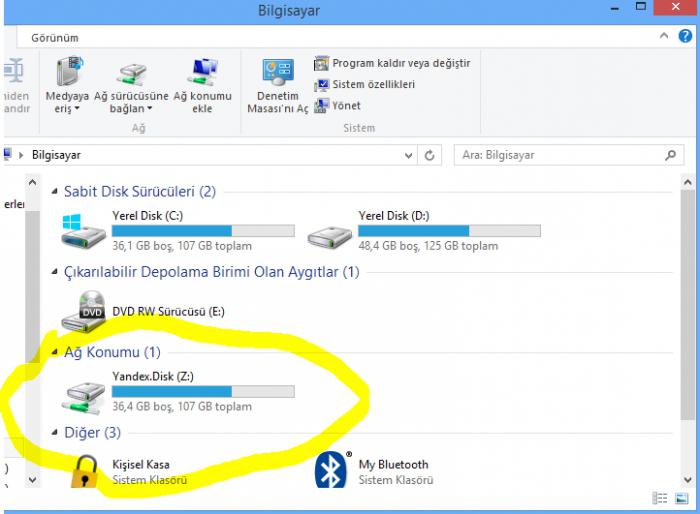 Zuerst müssen Sie es auf Ihrem Gerät installieren. Um dies zu tun, verwenden Sie den App Store, Google Play-Markt oder den Microsoft Store, abhängig von Ihrem Smartphone-Modell. Installieren Sie die App, dann geben Sie Ihren Benutzernamen und Ihr Passwort ein. Tapnite auf die Schaltfläche „Enter“. Wenn alles gut geht, wird das Programm synchronisieren, und dann eine Meldung angezeigt.
Zuerst müssen Sie es auf Ihrem Gerät installieren. Um dies zu tun, verwenden Sie den App Store, Google Play-Markt oder den Microsoft Store, abhängig von Ihrem Smartphone-Modell. Installieren Sie die App, dann geben Sie Ihren Benutzernamen und Ihr Passwort ein. Tapnite auf die Schaltfläche „Enter“. Wenn alles gut geht, wird das Programm synchronisieren, und dann eine Meldung angezeigt.
Hinweis: Da nicht jeder ein Smartphone oder Tablet mit einem großen internen Speicher hat, haben die Entwickler es möglich, nicht-Dateien auf das Gerät zu laden, sondern sie nur angezeigt werden soll.
löschen von Anwendungen
Wie entfernen „Yandex.Disk“? Es gibt nichts einfacher! Dazu klicken Sie mit der linken Maustaste auf die Schaltfläche „Start“, klicken Sie auf „Systemsteuerung“, finden dort wählen Sie „Programme und Funktionen“. Klicken Sie auf den Link, der eine Liste aller verfügbaren Programme auf Ihrem Computer öffnet.
Markieren Sie „Yandex.Disk“ linke Maustaste und dann auf die Schaltfläche „Löschen“, die in der Kopfzeile des Dialogfelds befindet. Das Dienstprogramm wird von Ihrem System deinstalliert werden. Achtung! Dateien, die Sie zuvor auf den Server hochgeladen haben, in diesem Fall sind erhalten geblieben. Wenn Sie nicht mehr benötigt werden, löschen sie, bevor die Anwendung seiner Ordner Deinstallation für das Ende der Synchronisation warten. Darüber hinaus kann das gleiche über die Web-Schnittstelle erfolgen.
Das ist, was „Yandex.Disk“. Nun, da Sie wissen, wie es zu benutzen.